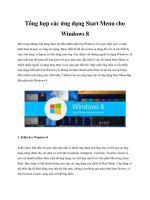tong hop word_TH_sua
Bạn đang xem bản rút gọn của tài liệu. Xem và tải ngay bản đầy đủ của tài liệu tại đây (852.51 KB, 19 trang )
Trường Cao Đẳng Y Tế Kiên Giang Bài Tập Tin học
BÀI TẬP
Trang 65
Trường Cao Đẳng Y Tế Kiên Giang Bài Tập Tin học
BÀI THỰC HÀNH SỐ 1
1. Khëi ®éng vµ t¾t m¸y ®óng c¸ch:
Khởi động: BËt m¸y tÝnh, chó ý trêng hỵp hép tho¹i Login. Khi ®ã, h·y gâ mËt m· cđa b¹n vµo.
Tắt máy: Nhấn nút Start và chọn Turn off Computer trên menu Start.
2. Më c¸c ch¬ng tr×nh øng dơng trªn Desktop, menu Start, Windows Explorer, thu nhá, phãng
lín c¸c ch¬ng tr×nh øng dơng.
3. §ãng c¸c ch¬ng tr×nh øng dơng.
HD: Ngoài các cách thông thường, còn có cách nhấn tổ hợp phím Alt + F4.
4. Chun ®ỉi gi÷a c¸c ch¬ng tr×nh øng dơng.
HD: Cách khác: nhấn giữ phím Alt, sau đó nhấn phím Tab nhiều lần, cho đến khi chọn cửa sổ ứng
dụng mong muốn.
5. Khëi ®éng mét ch¬ng tr×nh øng dơng tù ®éng sau khi khëi ®éng Windows
6. T¹o th mơc trªn ỉ ®Üa D nh s¬ ®å: chÐp 1 sè files vµo th mơc Tin Hoc.
Tin hoc
D:\ Ten ban_Lop_TenBaiTH Duoc ly
GPSL
HD: Right Click, chọn New\Folder
7. T¹o 1 file v¨n b¶n (néi dung trªn giÊy) lu vµo th mơc: Tinhoc víi tªn BT1-TH.doc
HD: Vào chương trình sọan thảo Ms Word: Start\Programs\Microsoft Office\Microsoft Word
8. Trªn Word xem ®êng dÉn cđa tËp tin ®ang t¹o.
HD: View\Toolbars\Web
9. T¹o shortcut cho tËp tin nµy trªn Desktop vµ menu Start
HD: Chép tập tin vào C:\Document and Settings\All Users\Desktop ( Hoặc Bấm RightClick \ Sent to \
Desktop)
Chép tập tin vào C:\Document and Settings\All Users\Start Menu
( Bạn chép vào ổ dóa dùng để cài đặt HĐH theo thư mục trên)
10. Më nhanh mét tµi liƯu võa t¹o hay cËp nhËt gÇn ®©y
HD: Các tài liệu đó nằm ở menu File
11. T¹o font mỈc ®Þnh cho Word.
HD: Vµo Format\Font, chän font råi click vµo default, ci cïng nhÊn OK.
Trang 66
Trường Cao Đẳng Y Tế Kiên Giang Bài Tập Tin học
12. Thay ®ỉi ¶nh nỊn vµ ch¬ng tr×nh Screen Saver
HD: Vµo Start\Settings\Control Panel\Display, chän Desktop (t¹o ¶nh nỊn), Screen Saver
13. T¹o míi mét tµi kho¶n ngêi dïng trªn Windows XP
HD:
• Vµo Start\Settings\Control Panel\User Accounts.
• Click vµo Create a new account.
• NhËp tªn ngêi dïng míi.
• Chän lo¹i ngêi dïng (Account type).
• NhÊn chän Create Account.
BÀI THỰC HÀNH SỐ 2
A - Lý thuyết:
• Hệ điều hành Windows XP.
• Làm việc trên màn hình nền của Windows XP.
• My computer và Windows Explorer.
• Tổ chức tập tin và thư mục.
• Soạn thảo văn bản cơ bản.
B - Thực hành:
1. Gọi thi hành ứng dụng và thao tác trên cửa sổ Window:
• Mở các cửa sổ My Computer, Recycle bin.
• Đóng các cửa sổ này lại.
• Mở các cửa sổ Microsoft Word, Microsoft Excel.
• Thực hiện thao tác: phóng to, thu nhỏ, thay đổi kích thước, di chuyển và đóng cửa sổ.
2. Thao tác trên màn hình nền (Desktop) : Thay đổi ảnh nền của màn hình, sử dụng chức năng bảo vệ
màn hình (Screen Saver).
Trang 67
Trường Cao Đẳng Y Tế Kiên Giang Bài Tập Tin học
3. Dùng Windows Explorer để quản lý thư mục (Folder) và tập tin (File) :
• Tạo cây thư mục như sau :
D:\ Ten ban_Lop
SINHVAT
TINHOC
LYTHUYET
THUCHANH
PASCAL
MS WORD
MS EXCEL
MS DOS
VATLY
COHOC
QUANGHOC
• Đổi tên thư mục :
MON HOC MHOC
SINHVAT SVAT
VATLY VLY
• Tạo thêm 2 thư mục BTEXCEL và BTWORD trong thư mục THUCHANH.
• Gọi ứng dụng Microsoft Word và thực hiện :
- Nhập đoạn văn bản bất kỳ, sau đó lưu (Save) lại với tên tập tin (filename) là BT1.doc trong
thư mục BTWORD.
- Nhập đoạn văn bản bất kỳ, sau đó lưu (Save) lại với tên tập tin (filename) là BT2.doc trong
thư mục BTEXCEL.
Chú ý: Đóng ứng dụng Microsoft Word sau khi tạo xong các tập tin.
• Sao chép tập tin BT1.doc sang thư mục BTEXCEL.
• Đổi tên các tập tin :
BT1.doc BAITAP1.doc
BT2.doc BAITAP2.doc
• Di chuyển các tập tin trong thư mục BTEXCEL sang thư mục MS EXCEL.
• Mở 2 tập tin BAITAP1.doc, BAITAP2.doc để xem mội dung, sau đó đóng 2 tập tin này lại.
• Xoá tập tin BT1.doc trong thư mục BTWORD.
• Sử dụng chức năng tìm kiếm tập tin và thư mục (Search\All Files or Folders) để tìm các tập tin có
phần mở rộng .doc trong thư mục TINHOC. Xác đònh thư mục (Folder) chứa các mục vừa tìm được.
• Xoá toàn bộ cây thư mục vừa tạo.
Trang 68
MONHOC
Trường Cao Đẳng Y Tế Kiên Giang Bài Tập Tin học
BÀI THỰC HÀNH SỐ 3
( Phần bài tập)
A - Lý thuyết:
• Hệ điều hành Windows XP.
• Làm việc trên màn hình nền của Windows XP.
• My computer và Windows Explorer.
• Tổ chức tập tin và thư mục.
• Soạn thảo văn bản cơ bản.
B - Thực hành:
1. Gọi thi hành ứng dụng và thao tác trên cửa sổ Window:
• Mở các cửa sổ My Computer, Recycle bin.
• Đóng các cửa sổ này lại.
• Mở các cửa sổ Microsoft Word, Microsoft Excel.
• Thực hiện thao tác: phóng to, thu nhỏ, thay đổi kích thước, di chuyển và đóng cửa sổ.
2. Thao tác trên màn hình nền (Desktop) : Thay đổi ảnh nền của màn hình, sử dụng chức năng bảo vệ
màn hình (Screen Saver).
3. Dùng Windows Explorer để quản lý thư mục (Folder) và tập tin (File) :
• Tạo cây thư mục như hình bên :
D:\ Ten ban -Lop _TenBaiTH
LY THUYET
HDH XP
TO CHUC TT
WORD
EXCEL
THUC HANH
SOAN VB
TRANG TRI VB
LAP BTINH
• Đổi tên thư mục :
LY THUYET LT
THUC HANH TH
• Tạo thêm 2 thư mục BTEXCEL và BTWORD trong thư mục THUC HANH.
• Gọi ứng dụng Microsoft Word và thực hiện :
- Nhập đoạn văn bản bất kỳ, sau đó lưu (Save) lại với tên tập tin (filename) là BT1.doc trong
thư mục BTWORD.
Trang 69
Trường Cao Đẳng Y Tế Kiên Giang Bài Tập Tin học
- Nhập đoạn văn bản bất kỳ, sau đó lưu (Save) lại với tên tập tin (filename) là BT2.doc trong
thư mục BTEXCEL.
Chú ý: Đóng ứng dụng Microsoft Word sau khi tạo xong các tập tin.
• Sao chép tập tin BT1.doc sang thư mục BTEXCEL.
• Đổi tên các tập tin :
BT1.doc BAITAP1.doc
BT2.doc BAITAP2.doc
• Di chuyển các tập tin trong thư mục BTEXCEL sang thư mục LAP BTINH.
• Mở 2 tập tin BAITAP1.doc, BAITAP2.doc để xem mội dung, sau đó đóng 2 tập tin này lại.
• Xoá tập tin BT1.doc trong thư mục BTWORD.
• Sử dụng chức năng tìm kiếm tập tin và thư mục (Files or Folder) để tìm các tập tin có phần mở rộng
.doc trong thư mục TH. Xác đònh thư mục chứa các mục vừa tìm được.
• Xoá toàn bộ cây thư mục vừa tạo.
• Tạo font mặc đònh cho Word.
• Thay đổi ảnh nền và màn hình chờ ( Screen Saver)
• Tạo mới 1 tài khoản người dùng và đặt password.
BÀI THỰC HÀNH 4
( Phần bài tập )
A - Lý thuyết:
• Tiếng Việt trên máy tính ( Font – Vietkey)
• Soạn thảo văn bản Microsoft Word.
• Đònh dạng điểm dừng của Tab.
B - Thực hành:
1. Tạo cây thư mục ở bên dưới:
D:\ Ten ban – Lop_BaiTH
DIALY
TINHOC
LYTHUYET
THUCTAP
PASCAL
TT WORD
TT EXCEL
TT POWERPOINT
DU LIEU
LT
TH
Trang 70
MONHOC
Trường Cao Đẳng Y Tế Kiên Giang Bài Tập Tin học
2. Gọi ứng dụng Microsoft Word và thực hiện:
• Tạo tập tin BT1.DOC trong thư mục TT WORD với nội dung :
NGÀY XƯA HOÀNG THỊ
Em tan trường về
Đường mưa nho nhỏ
Chim non dấu mỏ
Dưới cội hoa vàng
Bước em thênh thang
o tà nguyệt bạch
Ôm nghiêng cặp sách
Vai nhỏ tóc dài.
• Tạo tập tin BT2.DOC trong thư mục TT EXCEL với nội dung:
NGÀY XƯA HOÀNG THỊ (tt)
Anh đi theo hoài
Gót giầy thầm lặng
Đường chiều úa nắng
Mưa nhẹ bâng khuâng
Em tan trường về
Cuối đường mây đó
Em tìm theo Ngọ
Dáng lau lách buồn.
• Mở 2 tập tin vừa tạo để xem lại nội dung, đóng ứng dụng sau khi xem xong.
• Sao chép tập tin BT2.DOC đến thư mục TT WORD.
• Xoá tập tin BT2.DOC trong thư mục TT EXCEL.
• Tạo tập tin BTDIA.doc (dùng Word) trong thư mục DIALY với nội dung: “Tính toạ độ kinh tuyến
của khu vực Thái Bình Dương? “
• Di chuyển lần lượt 3 tập tin vừa tạo đến thư mục DULIEU
• Trong thư mục DULIEU, thực hiện đổi tên:
BT1.doc Ngay xua Hoang Thi1.doc.
BT2.doc Ngay xua Hoang Thi2.doc.
BTDIALY Bai Tap Dia Ly .doc.
Trang 71